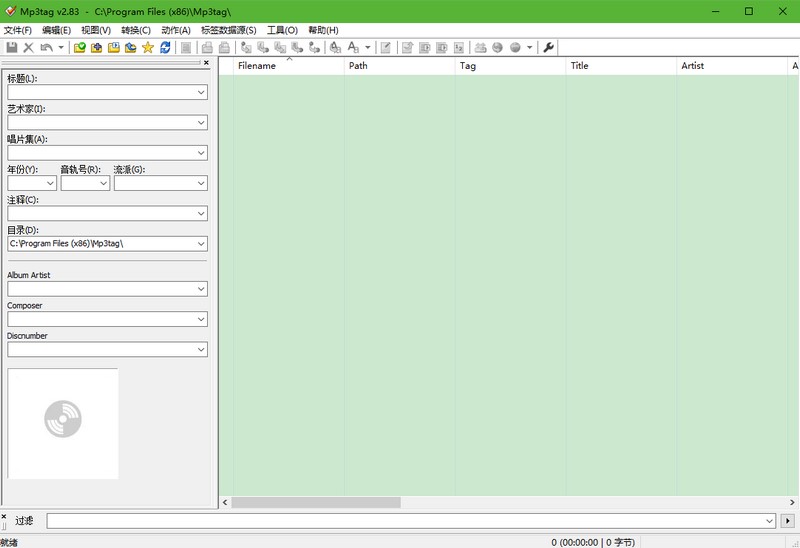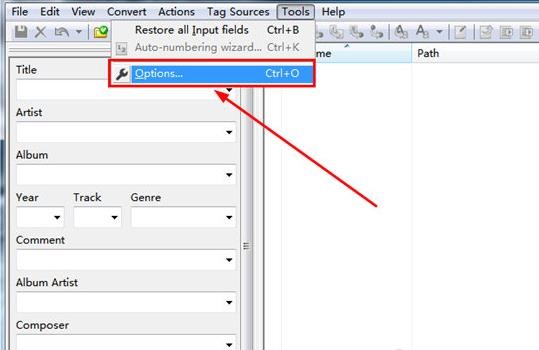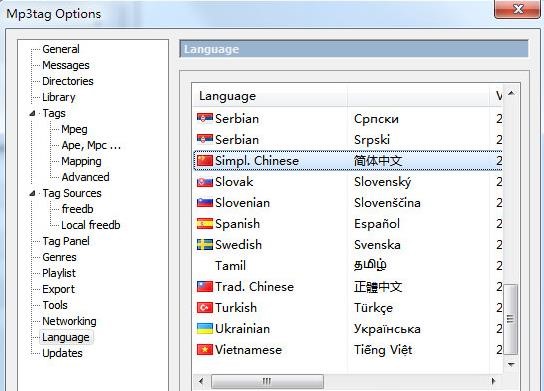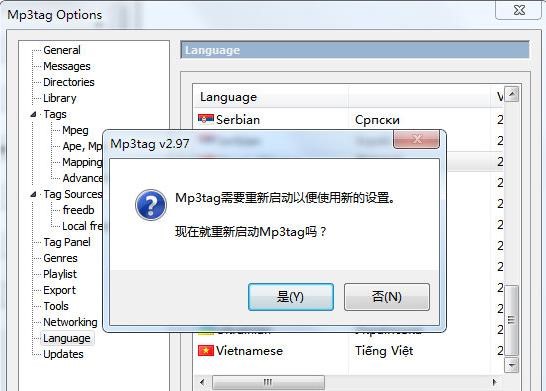Mp3tag设置成中文教程
mp3tag是一款怎么用来修改MP3文件信息的工具,mp3tag支持编辑MP3文件中的曲名、演唱者、专辑、年月、流派等信息,功能强劲,便于您收集歌曲,喜欢收集歌曲的朋友们不妨下载使用MP3tag来编辑MP3文件,需要的朋友就来下载体验吧。
Mp3tag是一款非常好用的软件,那么大伙清楚设置成中文的操作吗,若还不了解,就来学习学习Mp3tag设置成中文的方法吧!
软件特色:
1.一次批处理编辑多个标签:ID3v1.1、 ID3v2.3、 ID3v2.4、 MP4、 WMA、 APEv2 、Vorbis ;
2.支持在线下载专辑封面并将其添加到音频文件中。 Mp3tag绿色版本使音乐库更美观,更容易找到;
3.替换文件名中的字符串标记(支持正则表达式);创建播放列表:创建和编辑时自动管理播放列表。
4.重命名文件的标记:根据标记信息和导入标记,从文件名重命名文件;导出为HTML,RTF,CSV:可以根据用户定义的模板列表生成报告文件和集合。
5.完整的Unicode支持用户界面和标签完全符合Unicode;批量导出iTunes的特定标签,例如媒体类型或电视节目的自定义组,并通过一个键支持多种操作。
将Mp3tag设置为中文的步骤:
1.首先,您需要输入Mp3tag软件,单击上部栏中的工具栏,然后单击“选项”设置选项,如下图所示:
Mp3tag设置成中文教程图2
2.弹出“ Mp3tag选项”界面后,选择左侧的“语言”语言设置选项,然后选择右侧的“简体中文”,最后单击“确定”,如下图所示:
Mp3tag设置成中文教程图3
3.当出现重新启动提示时,直接单击“是”,然后等待软件重新启动。 重新启动完成后,界面将变为中文版界面,如下图所示:
Mp3tag设置成中文教程图4
以上是您在此处分享将Mp3tag设置为中文的步骤,有需要的朋友赶快来看看这篇文章。
Mp3tag适应环境:
Monkey‘s Audio(APE)
Mpeg Layer 3(mp3)
MPEG-4(MP4 / M4A / M4B / iTunes兼容)
Musepack(MPC)
Ogg Vorbis(OGG)
OptimFROG(OFR)
OptimFROG DualStream(OFS)
Speex语音(SPX)
Tom‘s Audio Kompressor(TAK)
True Audio(TTA)
Windows Media音频(WMA)
WavPack(WV)
更新日志:
Mp3tag 2.95中文版
可对ID3-Tag信息进行修改,所谓ID3-Tag信息,就是mp3文件中加入曲名、演唱者、专辑、年月、流派、注释等信息,便于您收集歌曲
完善官方没有翻译的英文字符串,用起来更爽
只留简体/繁体中文、英文三语言
便携版解压就行,复制到任何地方数据跟随
单文件版不能保存数据,适合平时临时使用
默认为简体中文显示,不检查更新
修正以往版本第一次启动弹出更新网页的问题
高级音频编码(AAC)
免费的无损音频编解码器(FLAC)
可对ID3-Tag信息进行修改,所谓ID3-Tag信息,就是mp3文件中加入曲名、演唱者、专辑、年月、流派、注释等信息,便于您收集歌曲
相关下载
相关文章
相关软件
大家都在找